

 |
 |
 |
 |
… |
SmartHobbyのポイント |
 |
… |
DVD |
 |
… |
写真 |
 |
… |
音楽 |
|
|
|
 |

複数の映像を一本にまとめたり、シーンをカットしたり、シーン切り替えの演出をしたり、メッセージにしたがって操作するとオリジナルDVDが手軽にできます。


デジタルビデオカメラをパソコンに接続し、SmartHobbyを起動します。「DVDを作る」をクリックして「デジタルビデオカメラから取り込む」をクリック。
取り込み方法と画質を選び「次へ」をクリック。
映像を再生して「取り込み開始」をクリック。
映像が取り込まれます。
取り込みが終わったら「次へ」をクリック。

|
|


「取り込んだ映像を編集」を選び、「完了」をクリック。
映像を分けたいところや、削除したい部分の前と後ろで「マーク」をクリック。
映像の順番を入れ替えたりシーンを削除したりできます。
作業が終わったら「次へ」をクリック。

|
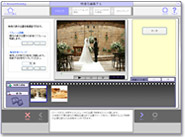
|


シーンの切り替わりに効果をつけます。切り替わり方を「効果1」から「効果4」の中から選びます。
選んだら「適用」をクリックして、「次へ」をクリック。

|
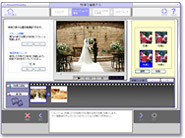
|


映像にタイトルを入れます。タイトルを入れたら「次へ」をクリック。
「BGM挿入」をクリックして、映像に音楽を追加します。
追加できたら「完了」をクリック。

|
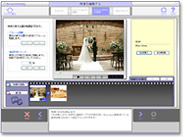
|


DVDのタイトルを入力します。メニューテンプレートやメニューのBGMを選んで「次へ」をクリック。

|
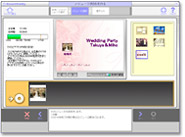 |



 |
 |
 |
映像の編集やDVDの書き込みは時間がかかります。
SmartHobbyなら映像データの変換やDVDの書き込みが一度にできるので、必要な操作が終わったらあとはパソコンにおまかせ。無駄な待ち時間がありません。 |
 |
 |

|
 |
 |
| ※ |
作成したDVDは家庭用DVDプレーヤやDVD-ROMドライブ搭載パソコンで再生できますが、一部のDVDプレーヤ、DVD-ROMドライブでは再生できないことがあります。また、ディスクやプレーヤの状態により再生できないことがあります。
|
| ※ |
市販されているすべてのデジタルビデオカメラにおいて、すべての機能や動作を保証するものではありません。お客様のご利用環境やデジタルビデオ機器、デジタルビデオテープの状況等によっては、正常に動作しない場合があります。
デジタルビデオカメラの動作確認機種につきましては、VALUESTAR/LaVie各シリーズのトップページにある「接続情報」でご確認ください。 |
| ※ |
DVDへの書き込みはDVD書き込みドライブ搭載モデルのみになります。 |
| ※ |
DVD-RAMに保存する場合には、メニューを作成することはできません。設定したメニューの内容は無効となります。 |
|